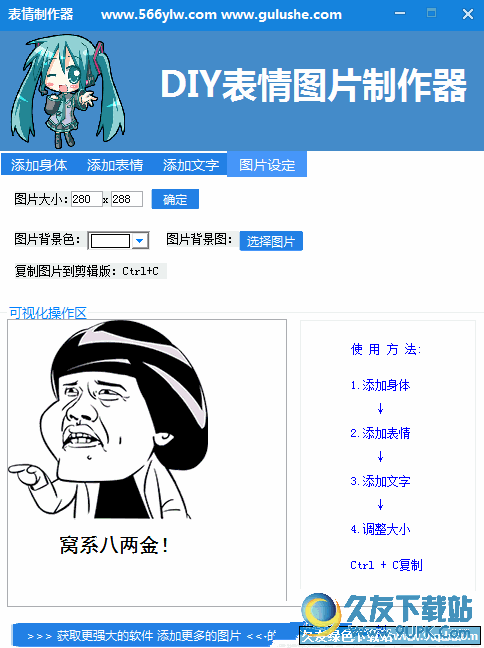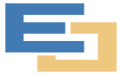硕思logo设计师是一款非常好用的logo制作软件。想要制作独一无二的logo你可以来试试硕思logo设计师。用户可以使用它通过非常简单的操作来达到工作目的。根据实际工作需要,您可以为网站和论坛等常用工具构建徽标,横幅,按钮,标题,图标和签名,并允许您直接通过电子邮件共享徽标设计,该程序提供了许多精心设计的模板丰富的资源来快速创建徽标。为了获得更多资源,用户可以导入图像文件并将SWF电影反编译到应用程序中,以更好地创建徽标图稿;使用Sothink Logo Maker,徽标图形可以更改阴影,斜面,发光,反射,轮廓,文本效果,渐变和凹陷的样式;根据徽标的用途,可以使用适当的设置导出或打印徽标,以满足各种要求。丰富的输出格式可供您使用,包括JPG,BMP,PNG,TIFF和SVG;该程序将功能区菜单样式应用于界面,并提供大多数功能的即时预览,例如颜色,效果,资源,旋转,不透明度和文本样式;功能强大且实用,需要它的用户可以上传体验;
安装步骤:
1.有需要的用户可以单击本网站上提供的下载路径下载相应的程序安装包
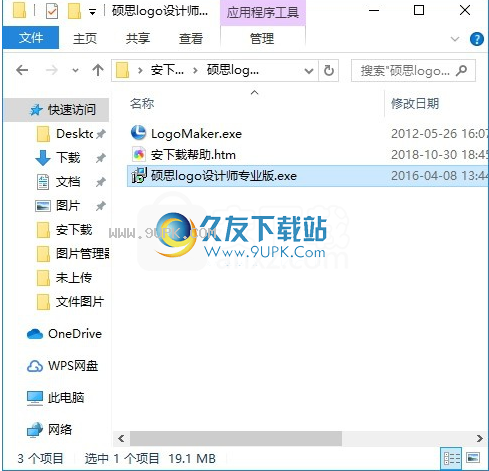
2.通过解压缩功能打开压缩包,找到主程序,双击要安装的主程序,然后单击下一步按钮。
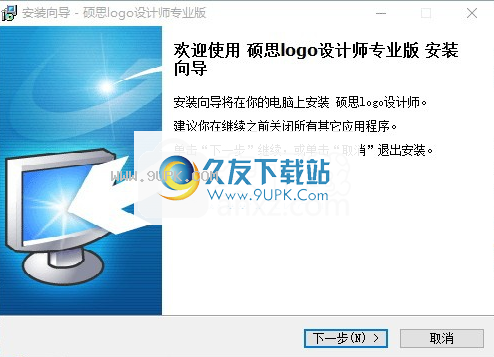
3,您需要完全同意上述协议的所有条款才能继续安装应用程序,如果没有异议,请单击“同意”按钮
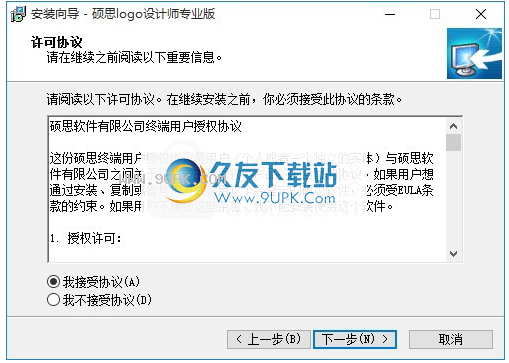
4.弹出以下界面,用鼠标直接单击下一步按钮
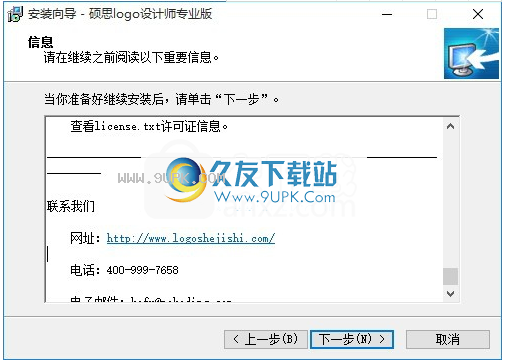
5.用户可以单击浏览按钮根据需要更改应用程序的安装路径
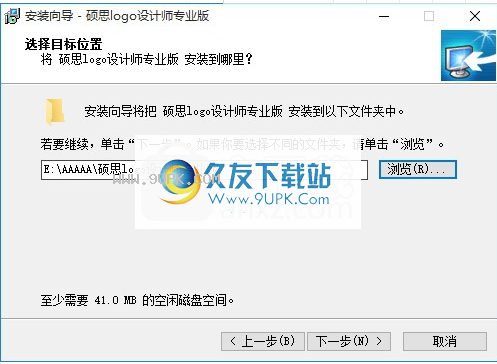
6.快捷键选择可以根据自己的需要选择,也可以选择不创建
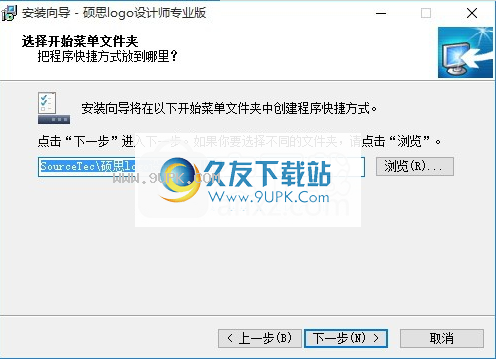
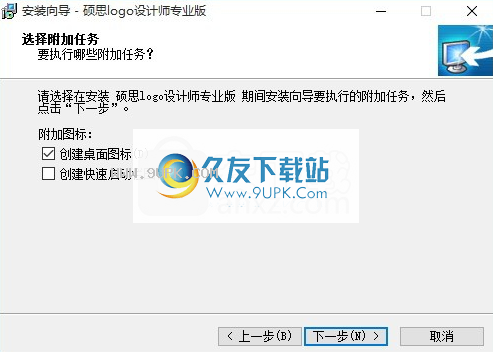
7.现在,您可以安装主程序了。单击“安装”按钮开始安装,或单击“返回”按钮重新输入插件。
统计信息
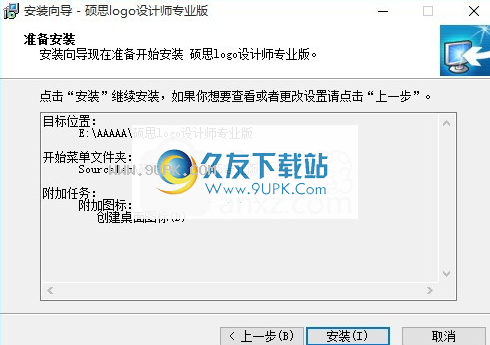
8,等待应用程序安装进度栏加载,需要等待一段时间
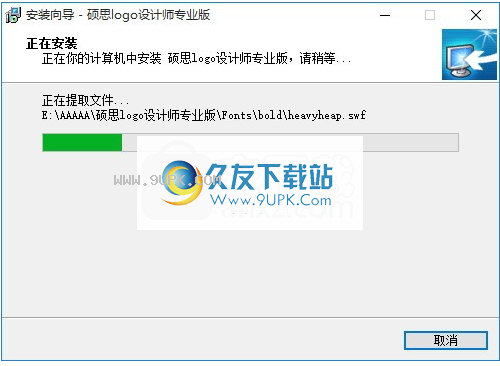
9.根据提示单击“安装”,弹出程序安装完成界面,单击“完成”按钮。
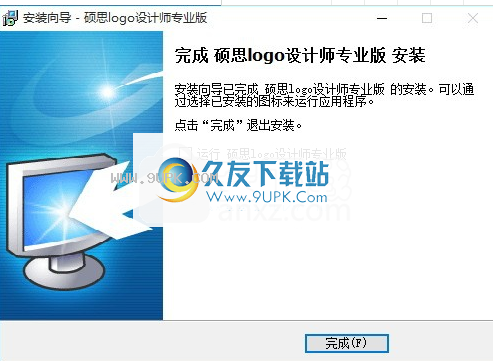
软件特色:
1,内置模板和丰富的资源
提供190多种内置模板,通过搜索或分类来查找所有资源
以JPG,PNG,GIF或BMP格式导入图片
超过400种精心挑选的配色方案,超过2500种矢量图形
多种40多种文本字体,导入SWF资源
2,美化图片和文字
将内置的颜色和资源应用于图片和文本对象
自定义对象属性,包括颜色,阴影,辉光,斜面,反射
自定义文本对象,包括字体,大小,效果和样式
导入图片和文字效果
3.每个对象的完美布局
缩小或放大画布以更好地查看图片,提供网格以帮助用户布局图片
旋转通过水平或垂直镜像旋转图片,并向后或向前调整对象的顺序
自定义您自己的颜色或滤镜图形
破解方法:
1,程序安装完成后,打开应用程序安装包,找到破解文件,并将其复制到粘贴板
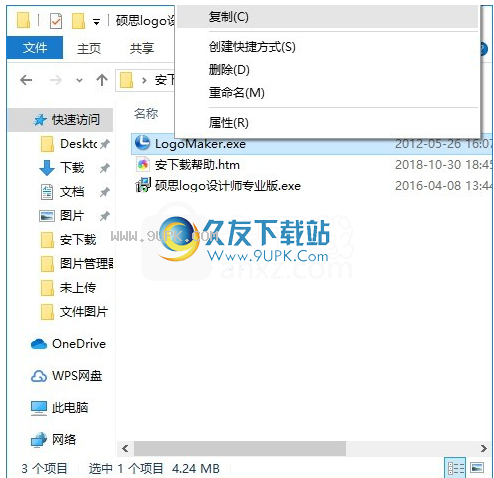
2,打开应用程序文件路径,粘贴复制的破解程序并替换相应的源文件
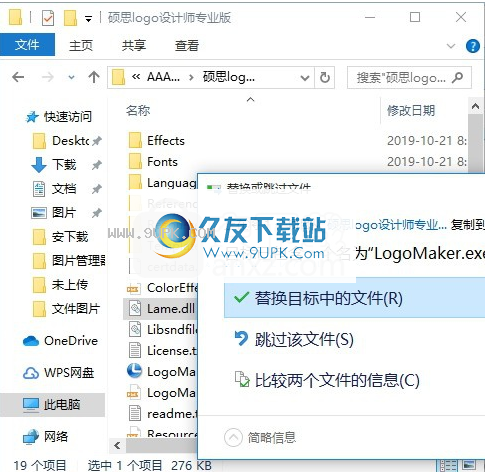
3,打开应用程序后,即可获得破解的应用程序

官方教程:
界面硕思徽标制作工具
程序该程序的用户界面包含八个部分:徽标菜单,快速访问工具栏,功能区菜单,画布,效果面板,颜色面板,资源面板和状态栏。
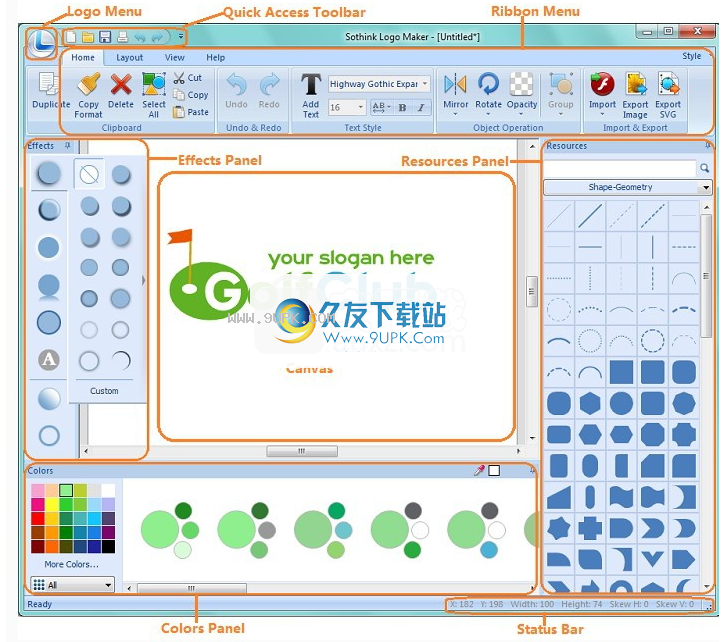
徽标制作者界面
徽标菜单
徽标菜单栏列出了与徽标文件相关的所有按钮。您可以在此处开始和完成徽标设计。
功能区菜单
功能区单包含四个选项卡:“主页”,“布局”,“视图”和“帮助”。这些类别下面列出了所有相关的工具按钮。

快速工具栏
按钮快速访问工具栏上的按钮是最常用功能的快捷菜单。用户可以自定义要在界面上显示的按钮。
帆布
徽标在Canvas上创建。您在画布上看到的就是所得到的。
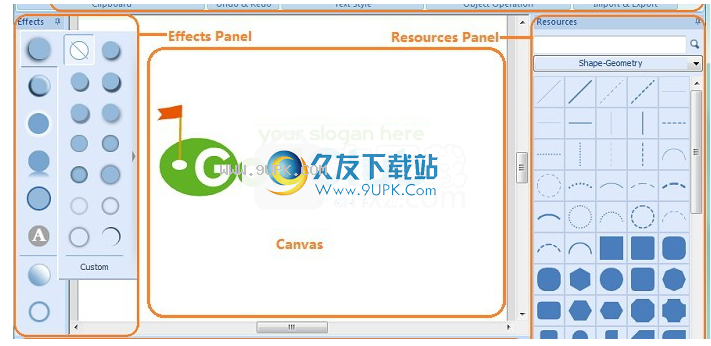
效果面板
初步“效果面板”列出了各种预设效果,包括文本效果。在此处启用自定义效果。
彩色面板
它在“颜色”面板中列出了600多种配色方案,您可以按主要颜色和类别过滤配色方案,然后将这些匹配的颜色直接应用于对象或自定义颜色。

资面板
它在资源面板中列出了所有资源。此处的所有资源均可免费添加到画布中,并可进行编辑以创建徽标。
这里显示了有关画布上所选对象的一些相关信息,包括位置,宽度,高度和旋转状态。
徽标创建状态栏
注意:X和Y代表对象的注册点。配准点是缩放和位置更改的起点。它简化了X和Y坐标的计算,并让我们正确地知道了对象的坐标。
思想标志制作者
徽标制作器>>

模板窗口--- Sothink徽标制作器
启动Sothink Logo Maker之后,将出现“从模板新建”窗口。窗口中列出了许多模板,所有模板都分为七个类别:业务,技术,组织,时尚,基于字母的,徽章和节日。
用户可以根据自己的偏好和特定徽标目的选择模板。要选择模板,只需单击类别选项卡,然后在类别下选择模板缩略图。
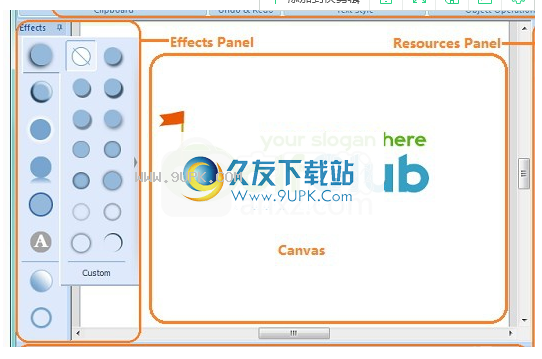
徽标设计-模板窗口
选择模板后,“从模板新建”窗口将关闭。要重新打开它,只需转到徽标菜单,然后选择“从模板新建”。
显示在启动时显示此窗口:选择此选项,只要您启动Sothink Logo Maker,程序就会启动“从模板新建”对话框并为您提供精美的模板;如果取消选中此选项,则启动时将不会看到此对话框。
徽标菜单--- Sothink徽标制作工具
单击徽标图标,与徽标文件相关的功能将在下面列出:
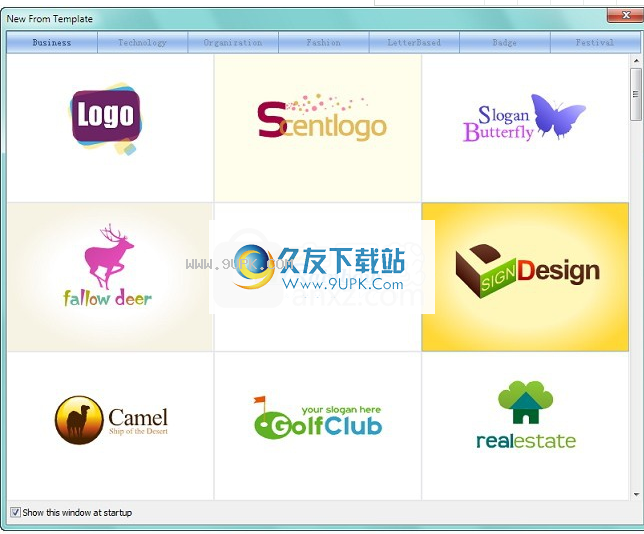
徽标菜单
新的空项目:创建一个空白文档以制作徽标。
从模板新建:从模板窗口启动徽标创建任务。
加载项目:打开一个现有徽标文件(* .lmk)。
保存:将作品另存为徽标文件(* .lmk)。
另存为...:以其他名称或路径保存徽标文件。
导出图像:将徽标作品导出为图像文件。可用格式包括JPG,BMP,TIFF或PNG。
导出SVG:将徽标导出为SVG格式。
发送以电子邮件发送:通过电子邮件与朋友分享您的徽标设计。
页面设置...:设置正确的打印选项。
打印...:根据您的打印设置打印徽标图形。
画布-Sothink徽标制作器
画布位于程序的中心,并显示您正在使用的徽标。用户可以自定义画布大小,也可以根据徽标设计自动调整其大小。它使您可以选择徽标的多个元素,并通过鼠标或拖放操作对其进行操作。网格是画布上的辅助工具
帮助您正确对齐徽标元素。

徽标制作者画布
选择对象后,它会出现在“当前对象”预览中,您可以根据需要进行操作-可以更改其颜色,大小,在画布上的位置,编辑其文本或选择新形状。

移动要在画布上移动对象,请用鼠标选择一个对象并拖动它。
删除要删除对象,请用鼠标选择一个对象,然后按键盘上的“删除”按钮将其删除。
您可以通过转到功能区菜单上的“查看”选项卡来设置画布。

功能区菜单-查看
放大以放大画布大小。
缩小以减小画布大小
适合使画布自动适合窗口。
100%,将画布大小恢复为100%。

握住您的手,拖动您的手以手动移动画布。
BG颜色,设置画布的背景颜色。
宽度,设置画布宽度。高度设置画布的高度。
自动裁剪,自动裁剪画布的多余部分。显示网格
显示在画布上显示网格以帮助您更好地设计徽标。单击此按钮后,画布将变为:
在画布网格,网格设置中,打开对话框“编辑网格”以更改网格设置。

徽标制造商网格设置
软件功能:
增强的输出设置。输出徽标图像或网页发布;支持输出常用图像
卡格式自定义徽标属性,提供5个参考来设置徽标的大小和格式。
添加打印功能,可以设置打印格式。
补充将“打印”按钮添加到快捷方式工具栏。
优化颜色设置。按颜色或类别提供大量配色方案;
您可以设置自己的徽标配色方案。
在对象菜单中添加颜色和文本反射和切口效果。
您可以自己添加6种效果,包括阴影,渐变,发光,斜面,反射和切口。
修改“自定义”对话框,以便于编辑。
在工具栏中添加“字体”,“文本效果”,“逆时针旋转”,“顺时针旋转”和其他按钮,以使用户界面更加友好。
提供新的37种新模板和14种内置字体。
将颜色和效果拆分为“颜色”和“效果”面板。
加快模板加载速度并减少CPU空间消耗。
软件介绍:
提供150多种内置模板。
通过搜索或排序查找所有资源。
导入JPG和PNG,GIF或BMP格式的图片。
各种精心选择的配色方案和矢量图形。
将内置的颜色和资源应用于图片和文本对象。
自定义文本对象,包括字体,大小,效果和样式。
自定义您自己的颜色和图形。
导出导出徽标或打印徽标以进行发布。它为帮助设置徽标大小提供参考。
每个对象的完美布局。
设计设计徽标,按钮,横幅,网站,博客,论坛或电子邮件的标题。




















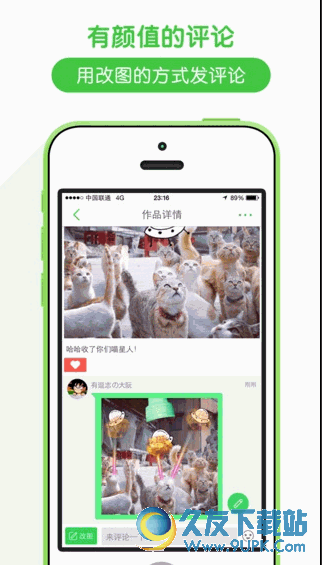


![立几画板[立体几何图形制作软件] 6.0.5.3免费版](http://pic.9upk.com/soft/softico/2016-4/20164238312199859.jpg)